Win8怎样清除DNS缓存?
Windows 8是美国微软开发的新一代操作系统,Windows 8共有4个发行版本,分别面向不同用户和设备。于2012年10月26日发布。微软在Windows 8操作系统上对界面做了相当大的调整。取消了经典主题以及Windows 7和Vista的Aero效果,加入了ModernUI,和Windows传统界面并存。截止至2017年3月26日,Windows 8全球市场份额已达到2.51%。
在平时的工作中,我们经常会遇到之前已经访问过的网站突然间不能访问了,而且提示找不到服务器了。其实出现这个问题我们只需要进行清理DNS缓存就可以解决了,但是很多用户不知道Win8怎么清除DNS缓存?为此小编赶紧整理了以下文章帮助大家。
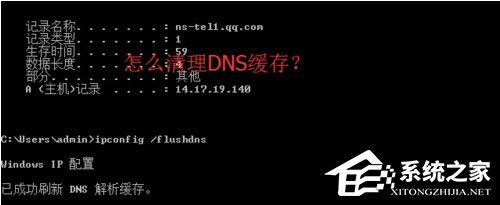
方法/步骤:
1、首先打开开始菜单,进入运行的选项。
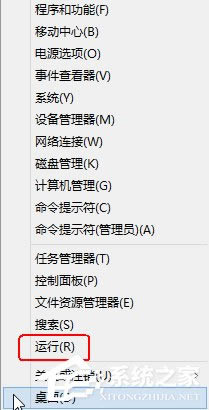
2、接着输入CMD进入命令框。
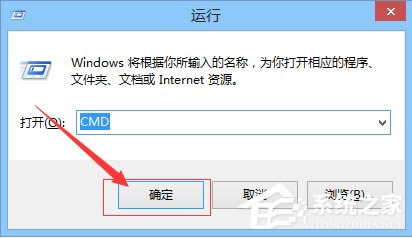
3、如下图,该页面就是命令框页面了。
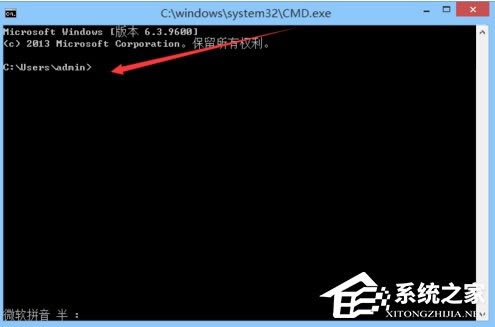
4、在这里,输入“ipconfig /displaydns”命令回车,如下图。
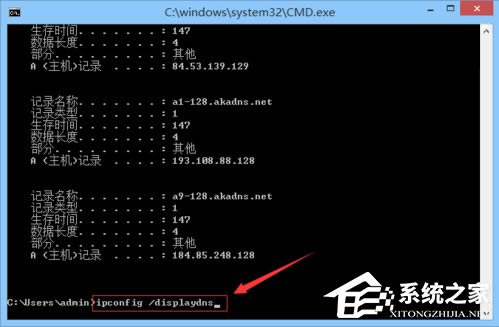
5、将看到本地缓存的DNS信息。
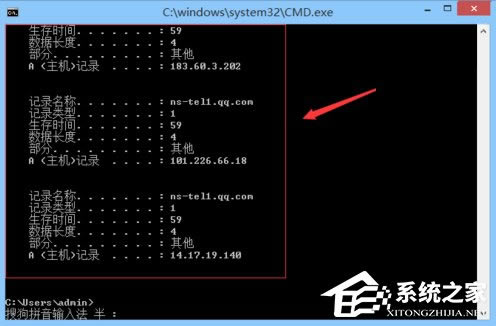
6、然后输入“ipconfig /flushdns ”命令再回车,清理缓存。
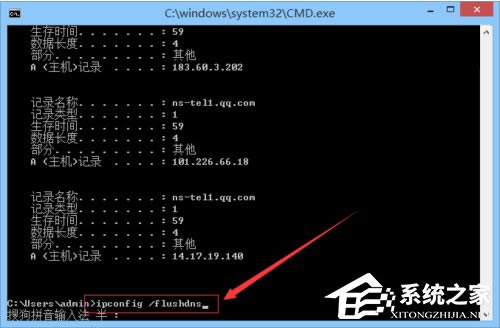
7、得到结果如下图所示,就是清理成功了。
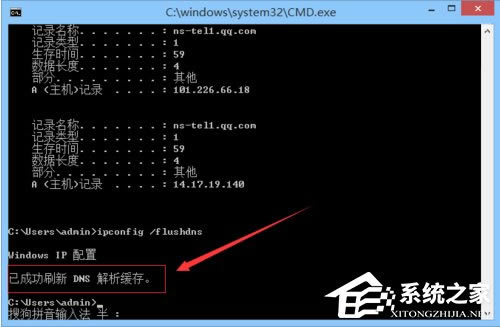
以上就是Win8怎么清除DNS缓存的教程了,很简单吧,我们只需要打开命令框,之后依次输入“ipconfig /displaydns”、“ipconfig /flushdns ”就可以清理DNS缓存了,要记得每输入一次命令都要按下回车键。
Windows 8是对云计算、智能移动设备、自然人机交互等新技术新概念的全面融合,也是“三屏一云”战略的一个重要环节。Windows 8提供了一个跨越电脑、笔记本电脑、平板电脑和智能手机的统一平台。
……